目次
授業の準備
Microsoft Teamsにログインし、授業の会議に参加してください。
前回の復習
前回の知識問題
- 「地図」はどの基準を使って組織化していますか
- LOCATION:位置
- HIERARCHY:階層
- CATEGORY:分野
- TIME:時間
- ALPHABET:アルファベット
- 「辞書」はどの基準を使って組織化していますか
- ALPHABET:アルファベット
- LOCATION:位置
- TIME:時間
- CATEGORY:分野
- HIERARCHY:階層
- 「カレンダー」はどの基準を使って組織化していますか
- TIME:時間
- LOCATION:位置
- HIERARCHY:階層
- CATEGORY:分野
- ALPHABET:アルファベット
- 「スーパーマーケット」はどの基準を使って組織化していますか
- CATEGORY:分野
- LOCATION:位置
- ALPHABET:アルファベット
- TIME:時間
- HIERARCHY:階層
- 「新聞紙面の構成」はどの基準を使って組織化していますか
- HIERARCHY:階層
- LOCATION:位置
- TIME:時間
- CATEGORY:分野
- ALPHABET:アルファベット
マークアップ
コンピューターは文章が理解できない
- 人間は文書の構造も、書いてある内容も理解できます
- コンピューターは文書の構造も、書いてある内容も理解できません
人間の場合
- 自己紹介 ← 文章のタイトルかな?
- グェン・ヴァン・ナム ← 名前かな?
- 日本経済大学商学科1年生 ← 仕事かな?学校かな?
- サッカーが好きです ← 趣味かな?
- 10CK0000@jue.ac.jp ← メールアドレスかな?
コンピューターの場合
- 自己紹介 ← ?
- グェン・ヴァン・ナム ← ?
- 日本経済大学商学科1年生 ← ?
- サッカーが好きです ← ?
- 10CK0000@jue.ac.jp ← ?
マークアップとは
人間だけでなく、コンピューターにも文書構造がわかるように、文書に目印をつけていくこと
文書に目印をつける
- <タイトル>自己紹介</タイトル>
- <文章>グェン・ヴァン・ナム</文章>
- <文章>日本経済大学商学科1年生</文章>
- <文章>サッカーが好きです</文章>
- <メールアドレス>10CK0000@jue.ac.jp</メールアドレス>
HTML
HTMLとは
- HyperText Markup Language
- 文書を「<」と「>」に挟まれた「タグ」という記号でマークアップする
- タグの例:<h1>、<p>、<table>、<body> など
- タグは原則、決まったものしか使えません
- HTMLを使うと、コンピューターに文書の情報構造を教えることができます
HTMLでマークアップしてみる
- <h1>自己紹介</h1>
- <p>グェン・ヴァン・ナム</p>
- <p>日本経済大学商学科1年生</p>
- <p>サッカーが好きです</p>
- <a href=”mailto:10CK0000@jue.ac.jp”>10CK0000@jue.ac.jp</a>
実際のHTMLをみてみよう
- Google検索で「日本経済大学」のWebサイトを表示してください
- https://www.jue.ac.jp/
- ページの背景(写真や文字のない白いところ)で右クリックして「ページのソース」を表示します
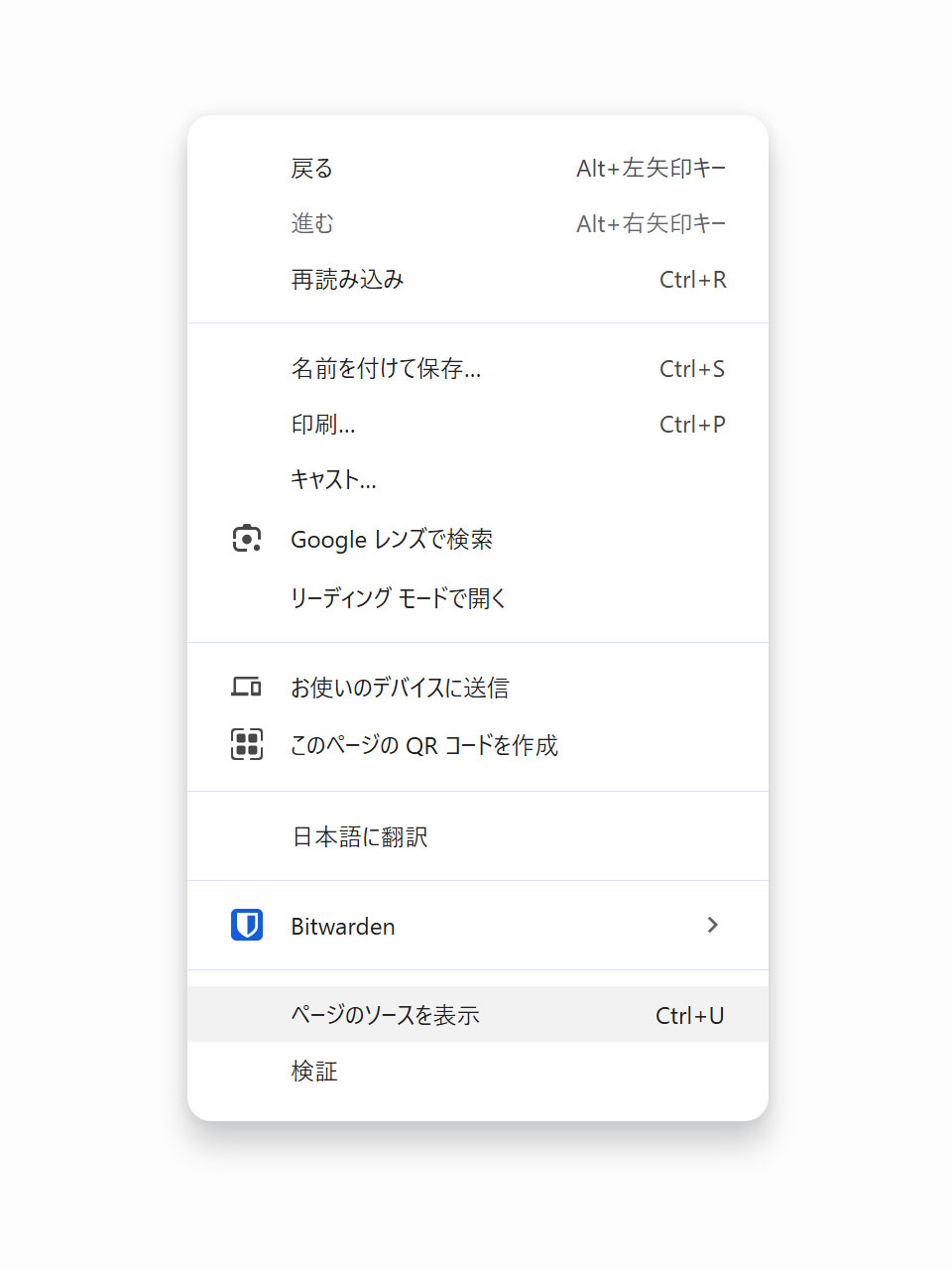
HTMLマークアップの原則
- HTMLでは「文書の構造」を記述します
- どこが見出しで、どこが段落で、どこが画像なのか
- HTMLでは「文書の内容」は記述しません
- 「何が書いてあるのか」は記述できません
- HTMLでは「文書のデザイン」は記述しません
- 文字の色や大きさなどは記述できません
- 原則、「開始タグ」と「終了タグ」をセットで使います
- 例)<h1>タイトル</h1>
- 「半角」で記述します
- NG(全角):<h1>
- OK(半角):<h1>
HTMLタグ
実際に使われているHTMLタグを学んでいきましょう。
Visual Studio Codeから「新しいテキストファイル」を作成します。
HTMLタグ(基本構造)
| <html> | HTMLの文書全体を指定する |
|---|---|
| <head> | HTML文書のメタ情報(設定情報)を書く *HTMLの「頭」に相当するから |
| <body> | HTML文書の本体であること指定する *HTMLの「体」に相当するから |
| <title> | HTML文書の名前を指定する(必ずheadの中に書く) |
<html>
<head>
<title>ページのタイトル</title>
</head>
<body>
</body>
</html>HTML文書を保存する
- 文書を保存するとき、これまでは「プレーンテキスト」でしたが、今度から「HTML形式」で保存します
- ファイル名は「index.html」として、デスクトップに保存してください
HTMLタグ(見出し)
- heading
| <h1> | 1番目に大きな見出しを指定する |
|---|---|
| <h2> | 2番目に大きな見出しを指定する |
| <h3> | 3番目に大きな見出しを指定する |
| <h4> | 4番目に大きな見出しを指定する |
| <h5> | 5番目に大きな見出しを指定する |
| <h6> | 6番目に大きな見出しを指定する |
<html>
<head>
<title>ページのタイトル</title>
</head>
<body>
見出し1
見出し2
見出し3
見出し4
見出し5
見出し6
</body>
</html>HTMLタグ(段落)
- paragraph
| <p> | 段落(文のまとまり)を指定する |
|---|
見出し2
見出し3
見出し4
見出し5
見出し6
段落です。
</body>
</html>HTMLタグ(アンカー)
- anchor
| <a> | 他のページや他のWebサイトとつなぐ |
|---|
- Webサイトはページ同士がつながってこそ意義があります
- href(HyperText Reference)=参照先の情報
URLとは
- URL:Uniform Resource Locator
- 日本語では「統一資源位置指定子」
- URLはインターネットにおける場所をあらわします
- プロトコル://ドメイン名/ディレクトリパス名/ファイル名
- 例:https://jue.co.jp/kobe/M1/20240520.txt
見出し1
見出し2
見出し3
見出し4
見出し5
見出し6
段落です。
</body>
</html>課題の提出
課題を提出しましょう。
CampusApp

- 「出欠・課題」から提出しましょう
- 課題セクションにある今日の授業の欄から提出できます
知識問題
今日の授業内容を知識問題で復習しましょう。
CampusApp

- CampusAppの「CBT(知識問題)」から、知識問題にチャレンジしましょう
- 100点が取れるまで、繰り返し挑戦しましょう
- 期末の定期試験は知識問題の中から出題します
パソコンの再起動/シャットダウン
授業の終わりに必ずパソコンを再起動(次に他の授業がある場合)、またはシャットダウン(次に他の授業がない場合)してください。